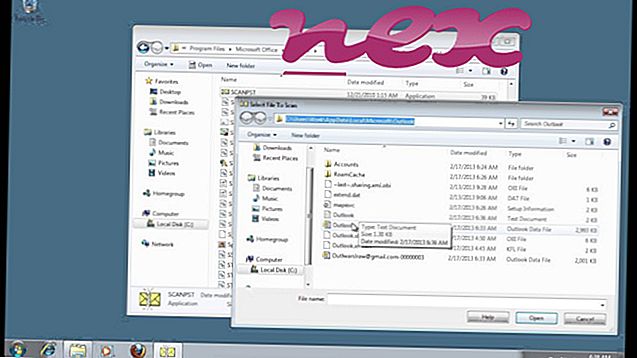진짜 hamachi.exe 파일은 LogMeIn 의 LogMeIn Hamachi 소프트웨어 구성 요소입니다.
Hamachi.exe는 중앙에서 관리되는 VPN (가상 사설망) 서비스 인 LogMeIn Hamachi를 실행하여 데이터 보안을 유지하면서 여러 컴퓨터로 네트워크 연결을 확장 할 수있는 실행 파일입니다. 이것은 중요한 Windows 구성 요소가 아니며 문제를 일으키는 것으로 알려진 경우 제거해야합니다. 이 파일을 제거하면 LogMeIn 제품을 실행하는 동안 문제가 발생할 수 있습니다. LogMeIn Hamachi는 인터넷을 통해 다른 컴퓨터와 가상 로컬 네트워크 연결을 에뮬레이트 할 수있는 구성이없는 VPN 응용 프로그램으로 설계되었습니다. 유료 버전의 LogMeIn Hamachi는 유휴 컴퓨터에서 백그라운드 프로세스로 실행될 수 있습니다. LogMeIn Hamachi는 Windows, Mac OSX, Linux, FreeBSD, Android 및 iOS 플랫폼에서 사용할 수 있습니다.LogMeIn은 PC, Macintosh 컴퓨터, 스마트 폰, 서버 및 기타 연결된 장치의 원격 제어, 시스템 관리, 파일 공유, 비즈니스 협업, 데이터 백업 및 주문형 고객 지원을위한 솔루션을 개발하는 다국적 소프트웨어 회사입니다. 이 회사는 2003 년 3am Labs로 설립되었지만 2006 년에 LogMeIn, Inc.로 이름을 변경했습니다. 현재 미국 매사추세츠 주 보스턴에 본사를두고 있습니다.
Hamachi는 Hamachi Client의 약자
파일 이름의 .exe 확장자는 exe 잘라 내기 가능한 파일을 나타냅니다. 실행 파일은 경우에 따라 컴퓨터를 손상시킬 수 있습니다. 그러므로 컴퓨터의 hamachi.exe가 제거해야 할 트로이인지, 아니면 Windows 운영 체제에 속하는 파일인지, 신뢰할 수있는 응용 프로그램에 속해 있는지 파일을 결정하려면 아래를 읽으십시오.

Hamachi 클라이언트로 알려진 프로세스는 LogMeIn (secure.logmein.com)의 소프트웨어 Hamachi에 속합니다.
설명 : Hamachi.exe은 (는) Windows에 필수가 아니며 종종 문제를 발생시킵니다. Hamachi.exe는 "C : \ Program Files"의 하위 폴더에 있습니다. Windows 10 / 8 / 7 / XP의 알려진 파일 크기는 625, 952 바이트 (모든 경우의 71 %) 또는 624, 416 바이트입니다.
시계 옆의 작업 표시 줄에이 프로그램의 아이콘이 있습니다. 프로그램에는 보이는 창이 있습니다. 프로그램에 대한 설명이 없습니다. 제어판에서이 프로그램을 제거 할 수 있습니다. Windows 시스템 파일이 아닙니다. 이 파일은 신뢰할 수있는 회사에서 인증합니다. Hamachi.exe는 Verisign 서명 파일입니다. Hamachi.exe는 키보드 및 마우스 입력을 기록하고 응용 프로그램을 모니터링 할 수 있습니다. 따라서 기술 보안 등급은 2 % 위험합니다 . 그러나 사용자 리뷰도 읽어야합니다.
이 변형 제거 : hamachi.exe에 문제가있는 경우 제어판 ⇒ 프로그램 제거 ⇒ Hamachi를 사용하여 프로그램을 제거 할 수 있습니다.중요 : 일부 맬웨어는 특히 C : \ Windows 또는 C : \ Windows \ System32 폴더에있을 때 hamachi.exe로 위장합니다. 그러므로 귀하의 PC에서 hamachi.exe 프로세스가 위협이되는지 아닌지 확인해보아야합니다. 컴퓨터의 보안을 확인하려면 보안 작업 관리자 를 권장합니다. 이것은 워싱턴 포스트 와 PC 월드 의 최고 다운로드 선택 중 하나였습니다.
깨끗하고 깔끔한 컴퓨터는 하마치 문제를 피하기위한 핵심 요구 사항입니다. 이는 맬웨어 검사 실행, 1 cleanmgr 및 2 sfc / scannow를 사용하여 하드 드라이브 정리, 더 이상 필요없는 프로그램 제거, 자동 시작 프로그램 확인 (4 msconfig 사용) 및 Windows 5 자동 업데이트 활성화를 의미합니다. 정기적 인 백업을 수행하거나 최소한 복원 지점을 설정해야합니다.
실제 문제가 발생하면 마지막으로 한 일 또는 문제가 처음으로 나타나기 전에 마지막으로 설치 한 일을 기억해보십시오. 6 resmon 명령을 사용하여 문제를 일으키는 프로세스를 식별하십시오. 심각한 문제의 경우에도 Windows를 다시 설치하지 않고 설치를 복구하거나 Windows 8 이상 버전의 경우 7 DISM.exe / Online / Cleanup-image / Restorehealth 명령을 실행하는 것이 좋습니다. 이를 통해 데이터 손실없이 운영 체제를 복구 할 수 있습니다.
컴퓨터에서 hamachi.exe 프로세스를 분석하는 데 도움이되는 다음 프로그램이 도움이되는 것으로 입증되었습니다. 보안 작업 관리자는 키보드 및 브라우저 모니터링 또는 자동 시작 항목과 같은 숨겨진 프로세스를 포함하여 실행중인 모든 Windows 작업을 표시합니다. 고유 한 보안 위험 등급은 프로세스가 잠재적 인 스파이웨어, 맬웨어 또는 트로이 목마 일 가능성을 나타냅니다. B Malwarebytes Anti-Malware는 하드 드라이브에서 잠자는 스파이웨어, 애드웨어, 트로이 목마, 키로거, 맬웨어 및 추적기를 탐지하고 제거합니다.
관련 파일 :
dlcitime.dll adevicehelpersvr.exe fmsisvc.exe hamachi.exe 메신저 검색 2.exe desktop154.exe ppuninstallertemp.exe suchspur.dll prxtbinc0.dll search.exe vppsd.386